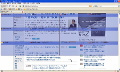複数のタブを同時に開いていると、どのタブに必要な情報が載っていたかを忘れてしまうことがある。タブに表示されているWebページのタイトルだけでは分かりづらいこともあるだろう。そんな時に役立つかもしれないアドオンが「情報化タブ」である。「情報化タブ」をインストールすると、タブの面積が大きくなり、そこにWebページのサムネイル画像や読み込みの進行状況といった情報が表示される。
サムネイル画像のサイズは自由に変更することが可能で、タブを見るだけで、どのようなページであったかを思い出すことができる。また、未読のタブではページのタイトルが斜体で表示されるため、既読のタブと見分けることが 可能である。
注意:本稿では、Firefoxのアドオンのインストールを行っていますが、ソフトウェアの利用は使用者の責任で行ってください。
「情報化タブ」をインストール
それでは、「情報化タブ」をインストールしよう。FirefoxのアドオンのWebサイトで、画面右側の[インストール]ボタンをクリックする(図1)。
ここで画面上に「あなたのコンピュータを保護するため、Firefoxにこのサイト(addons.mozilla.jp)はソフトウェアのインストールを要求できない設定になっています」と表示された場合は、右端にある[許可]ボタンをクリックしよう(図2)。
インストールの確認ダイアログが表示されたら、[今すぐインストール]ボタンをクリックする(図3)。
インストールが実行されるとアドオンのダイアログが表示されるので、[Firefoxを再起動]ボタンをクリックし、Firefoxを再起動する(図4)。
再起動後、表示されたアドオンのダイアログで新しいアドオンがインストールされたことを確認し(図5)、これを閉じる。インストールはこれで完了だ。